Indholdsfortegnelse:
- Trin 1: Laserskær og saml LED -teltet
- Trin 2: Monter LED -telt i Arcade -kabinet
- Trin 3: Installer og konfigurer software til Pixelcade
- Trin 4: LED Marquee Artwork

Video: Arcade -maskine med skiftende LED -telt: 5 trin (med billeder)

2024 Forfatter: John Day | [email protected]. Sidst ændret: 2024-01-30 08:27




Nødvendige dele:
Du kan laserskære LED -teltmonteringen ved hjælp af filerne i Instructable eller for dem uden adgang til en laserskærer, den er også tilgængelig færdigmonteret.
Kit Option / Du laserskærer og samler
- Pixelcade P3 LED Marquee Kit (indeholder to 64x32 P3 LED Matrix Paneler, PIXEL controller board med microSD -kort, 5V/10A strømforsyning, LED Matrix Custom Power Cable, to IDC båndkabler, monteringsskruer og møtrikker hardware, USB AA kabel, Pixelcade software, 8-bit markeringstegning)
- Massiv sort 1/8 "tyk akryl - 22" x 6"
- Røg/Translucent 1/8 "tyk akryl - 22" x 12"
- (4) M3x16 sekskantede beslag
- (4) M3 x 6 skruer Phillips
- (4) M3 x 6 tommelfingerskruer
- Påkrævet værktøj: Laserskærer eller laserskæring med minimum sengestørrelse 24 "x 12"
ELLER
Fuldt monteret mulighed
-
Pixelcade P3 LED Marquee til Game Room Solutions Bartop Deluxe Fuldt monteret
_
Bartop Arcade Kit Deluxe fra Game Room Solutions (du skal ændre beslaget, hvis du bruger et andet kabinet) - du kan bare bestille kabinettet fra Game Room Solutions og tilføje dine egne komponenter eller fuldstændigt samlet med arkadekontroller, skærm, højttalere, Hindbær Pi, strømforsyning osv
Windows -pc (anbefales, men du kan også bruge en Raspberry Pi)
LEDBlinky -software (valgfri, men anbefales) - $ 25
Trin 1: Laserskær og saml LED -teltet




1. Laserskær disse filer. Lav et snit ved hjælp af det helt sorte akryl 1/8 "tykke og det andet snit på det røg/gennemskinnelige 1/8" tykke stykke akryl. Rediger laserfilerne, hvis du bruger et andet kabinet, eller henvis til disse generiske laserskæringsbeslag til Pixelcade
2. Før de to slipsomviklinger gennem hullerne, og fastgør skruer og møtrikker til den massive sorte holder
3. På den anden side af den solide sorte holder skal du stille de to 64x32 LED -paneler op, og derefter montere dem med de medfølgende M3 -skruer
4. Sæt nylonskruer og møtrikker af plast (inkluderet i Pixelcade -sættet) på de udvendige huller på PIXEL -monteringspladen
5. Sæt nylonskruer og møtrikker af plast på de udvendige huller på Raspberry Pi -monteringspladen (spring over, hvis du ikke bruger en Pii)
6. Monter PIXEL -pladen og Pi -pladebeslagene på den massive sorte holder og fastgør dem med nylonmøtrikker. Vigtigt: Sørg for, at du har monteret LED -panelerne før dette trin, ellers kan du ikke nå nogle af LED -panelets monteringshuller.
7. Monter PIXEL -kortet og fastgør med nylonmøtrikker
8. Monter Pi og fastgør den med nylonmøtrikker (spring over hvis du ikke bruger en Pi)
9. Tilslut LED -panelets strømkabel til hvert panel og 5V DC -stikket til PIXEL -kortet
10. Fastgør IDC -båndkablet fra PIXEL -kortet til det første LED -panel til venstre. Tilslut udgangen fra det første LED -panel til indgangen på det andet LED -panel ved hjælp af et IDC -båndkabel. Brug slipsen til at rydde op i kablerne.
11. Lim det 3/4 akrylstykke til bunden af røg-/gennemsigtigt akrylfrontstykket. Akrylcement med en applikator fungerer godt, men brug E6000 eller et andet klæbemiddel, hvis du ikke har det.
12. Fastgør den solide sorte holder (bagside) til røg/gennemsigtigt forstykke ved hjælp af sekskantstativer og skruer.
13. Tilslut 5V, 10A strømforsyningen, og kontroller, at LED -teltet viser et korrekt billede.
Trin 2: Monter LED -telt i Arcade -kabinet



1. På Game Room Solutions arkadeskab skal du fjerne skruerne i bunden af partiet og fjerne det eksisterende partytelt
2. Skub LED -teltet ind, og fastgør det ved hjælp af de nederste teltskruer på kabinettet.
Trin 3: Installer og konfigurer software til Pixelcade

Tilslut Pixelcade LED Marquee til din Raspberry Pi eller Windows PC ved hjælp af det medfølgende USB A-A kabel.
En pc anbefales, fordi Pixelcade LED -teltet vil ændre sig dynamisk, når du ruller gennem spil fra din arkadefront (HyperSpin, GameEx, LaunchBox, Maximus Arcade osv.) OG når et nyt spil lanceres vs. Raspberry Pi, hvor LED -teltet ændres lige når et nyt spil lanceres. Dynamisk frontrullning til pc'en kræver en ekstra software kaldet LEDBlinky.
Pixelcade LED Marquee-softwaren og inkluderet 8-bit illustrationer er gratis og kan downloades fra
Følg de respektive instruktioner for at konfigurere og konfigurere Pixelcade:
Windows PC installationsvejledning med LEDBlinky til alle frontend (anbefales)
eller
Windows PC Setup Guide til HyperSpin (Marquee -opdateringer kun ved spilstart)
eller
Windows PC Setup Guide til GameEx (Marquee -opdateringer kun ved spillancering)
eller
Raspberry Pi Setup Guide (Marquee -opdateringer kun ved spillancering)
For Pi -brugere skal du kopiere billedet manuelt og komme herfra. Illustrationen installeres automatisk til Windows -brugere.
Trin 4: LED Marquee Artwork
Anbefalede:
Platform med uendelige niveauer på GameGo med Makecode Arcade: 5 trin (med billeder)

Platform med uendelige niveauer på GameGo med Makecode Arcade: GameGo er en Microsoft Makecode -kompatibel retro gaming bærbar konsol udviklet af TinkerGen STEM education. Den er baseret på STM32F401RET6 ARM Cortex M4 -chip og lavet til STEM -undervisere eller bare folk, der kan lide at have det sjovt med at skabe retro -videospil
Lodret Bartop Arcade Med Integreret PIXEL LED Display: 11 trin (med billeder)

Vertikal Bartop Arcade Med Integreret PIXEL LED Display: **** Opdateret med ny software juli 2019, detaljer her ****** En bartop arkade bygget med den unikke funktion, som LED matrixteltet ændrer for at matche det valgte spil. Karakterkunsten på skabets sider er laserskårne indlæg og ikke stikkende
LED farve skiftende skrivebordskube: 4 trin

LED Color Changing Desk Cube: Jeg fandt en cool Instructable af AlexTheGreat om at lave en LED -terning. Her er linket. Http://www.instructables.com/id/Awesome-led-cube/Jeg besluttede at prøve det, og jeg sluttede med at tilføje noget ekstra kredsløb for at få LED'en til at ændre farver. Resultatet
Skiftende LED med 555 timer: 4 trin
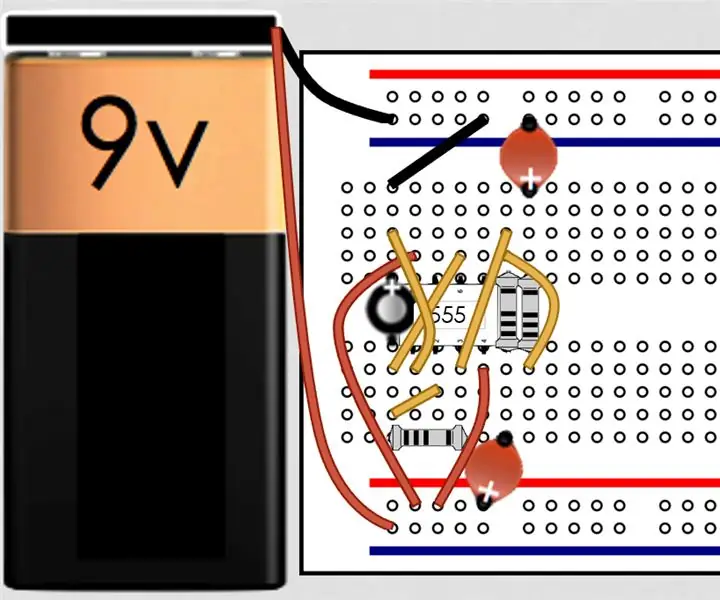
Skiftende LED med 555 timer: I dag laver vi det vekslende LED -kredsløb. Den bruger en 555 timer og er virkelig enkel, men giver en cool effekt
Farve skiftende LED juletræ: 3 trin (med billeder)

Farveskiftende LED -juletræ: Jeg fandt dette juletræ i en dollarbutik sidste år, og ville sætte en LED i bunden for at tænde det, men nåede det aldrig før et år senere.Dette er et meget simpelt projekt, der kræver meget lille lodning og gør en smuk afslutning
